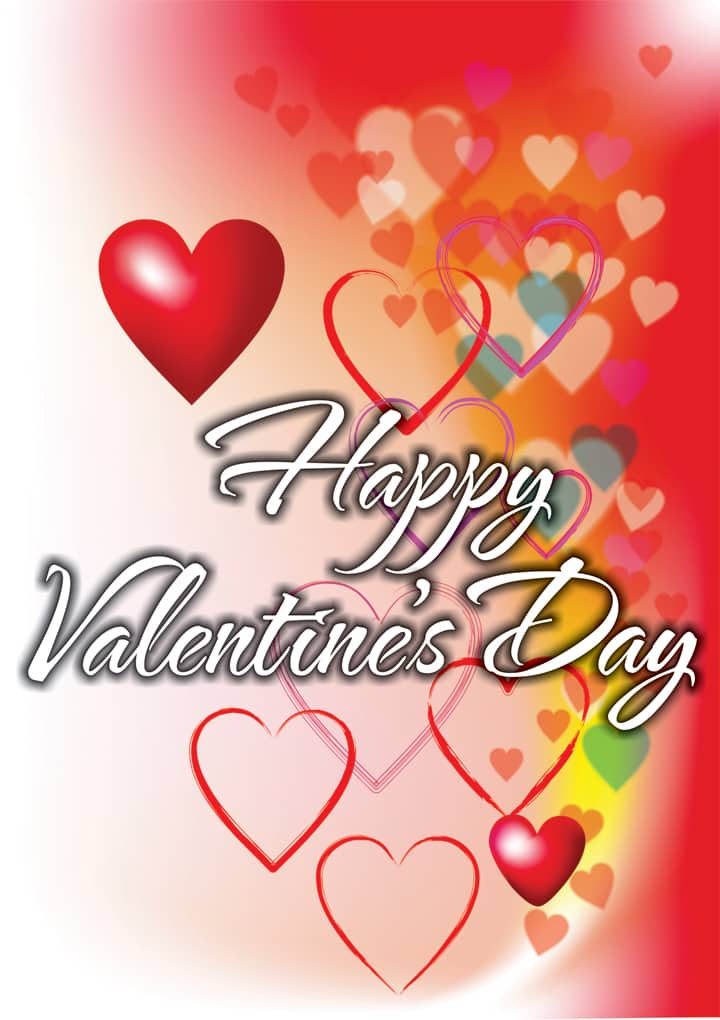de Ariel Garaza Diaz
Vamos a crear una tarjeta para San Valentín. Y, por supuesto, para celebrarlo a lo grande, el diseño no puede menos que estar a rebosar de corazones.
Resulta muy fácil dibujar un corazón con CorelDRAW®. Basta con hacer clic en la herramienta Formas básicas y, en la barra de propiedades, elegir la forma de corazón en el selector Formas perfectas.

Puedes mantener presionada la tecla Ctrl mientras arrastras para crear un corazón proporcional o la tecla Mayús para crear un corazón centrado. Obviamente, también puedes crear tu propio corazón usando dos círculos y un triángulo y luego soldando las tres formas, pero no es necesario tomarse tantas molestias cuando resulta tan rápido y sencillo usar una forma perfecta.
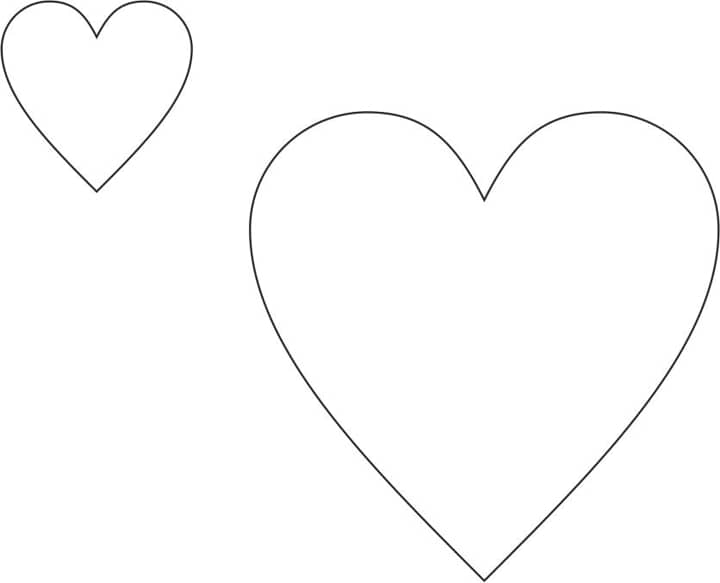
Ahora tenemos nuestra forma básica de corazón. Existen muchas formas de modificarla; por ejemplo, puedes añadir perspectiva haciendo clic en Efectos > Añadir perspectiva y ajustando la cuadrícula de perspectiva. También puedes utilizar la herramienta Envoltura para crear efectos similares. Lo más importante es que uses la imaginación. Existen infinitas maneras de crear un diseño único y original con CorelDRAW.
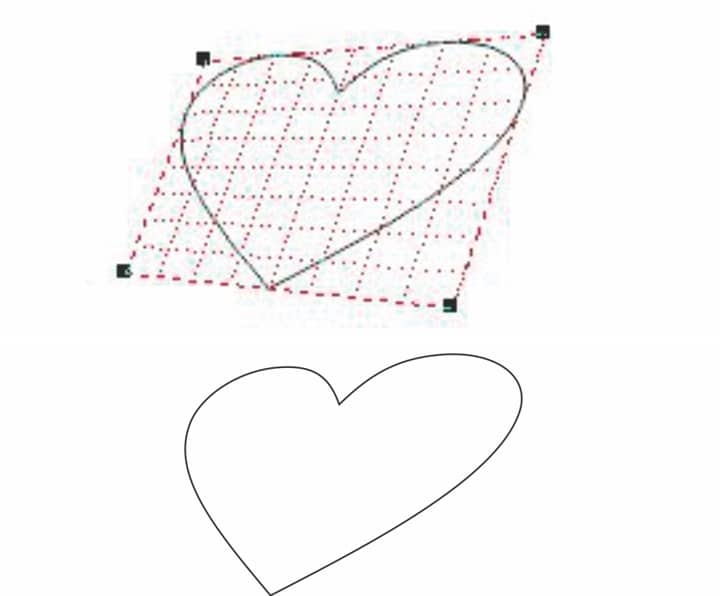
¿Te gustaría agregar formas de corazón distintas? Selecciona uno de los corazones de forma perfecta y presiona Ctrl + Q en el teclado para convertirlo a curvas. Después, haz clic en Ventana > Ventanas acoplables > Filete/Festón/Bisel y aplica un filete con el valor de radio adecuado. En este ejemplo, he aplicado filetes de 5 y 7 mm.

Ahora vamos a usar los pinceles de Medios artísticos para añadir un contorno personalizado. Puedes ajustar la configuración de pincel en la barra de propiedades, pero yo prefiero usar la ventana acoplable Medios artísticos (Ventanas > Ventanas acoplables > Medios artísticos) porque me permite arrastrar una forma de pincel de la ventana acoplable a la ventana de dibujo.
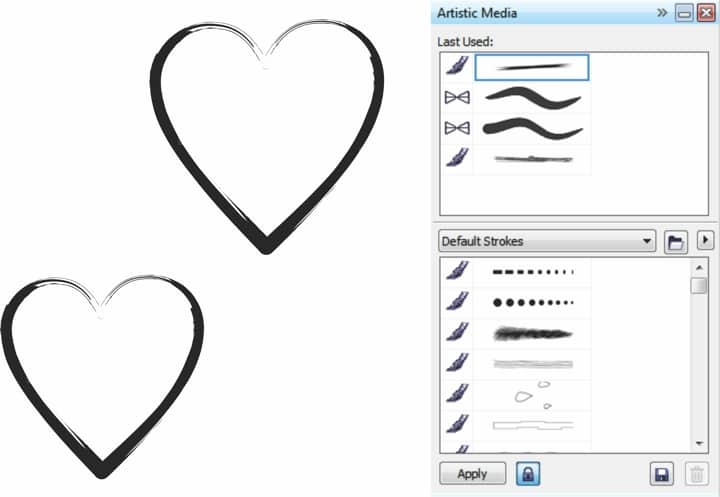
No te olvides de experimentar con distintos pinceles y opciones de configuración. Por ejemplo, puedes cambiar el ancho del pincel especificando un valor en el cuadro Anchura del trazo de la barra de propiedades.
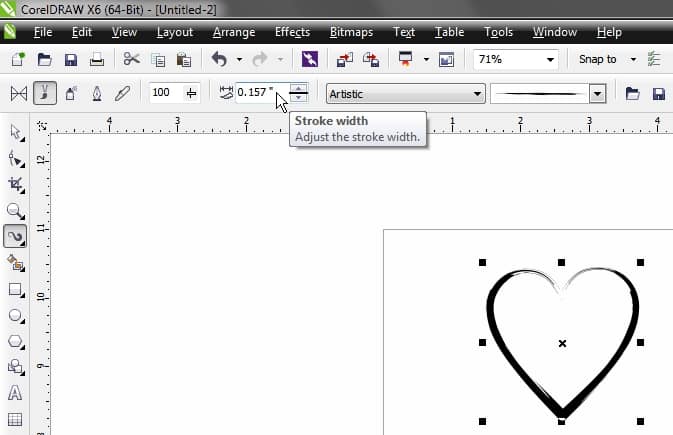
Se puede usar la misma forma y crear efectos distintos con tan sólo cambiar de pincel.

Ahora es el momento de añadir color a nuestros corazones. Puedes añadirles color como a cualquier otro objeto: haz clic en cualquier muestra de color para rellenar el objeto o haz clic con el botón secundario en cualquier muestra de color para aplicar un color al contorno. No obstante, si deseas añadir un degradado u otro tipo de relleno, deberás seleccionar primero la forma perfecta y hacer clic en Organizar > Descombinar (Ctrl + K). Ahora tendrás dos objetos, el contorno de la forma original y el grupo de objetos de Medios artísticos. Puedes eliminar el contorno y trabajar con los objetos de Medios artísticos.
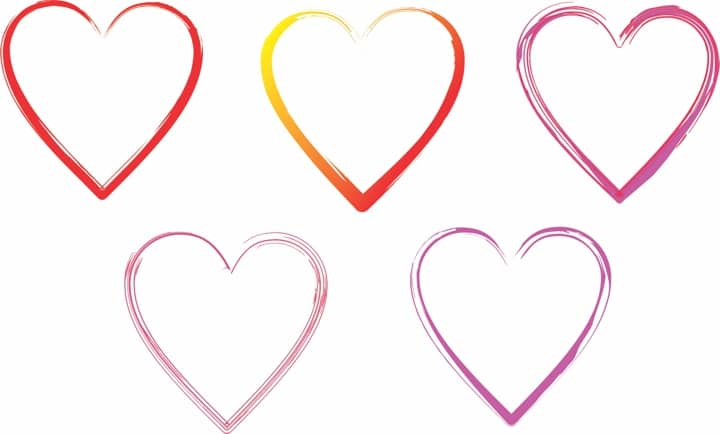
Por ejemplo, si deseas otra dirección para los trazos de los pinceles de Medios artísticos, puedes usar este pequeño truco. Primero, selecciona la forma perfecta, conviértela a curvas (Ctrl+Q) y usa la herramienta Forma (F10) para seleccionar el nuevo punto que deseas que se convierta en el "inicio" y el "fin" del pincel. Prueba, por ejemplo, con el nodo inferior del corazón. A continuación, en la barra de propiedades, haz clic en Descombinar. También puedes añadir un nodo en cualquier punto del objeto y, después, descombinar los nodos y aplicar un pincel de Medios artísticos. Si eliges distintos puntos de inicio, los pinceles de Medios artísticos producen efectos diferentes.
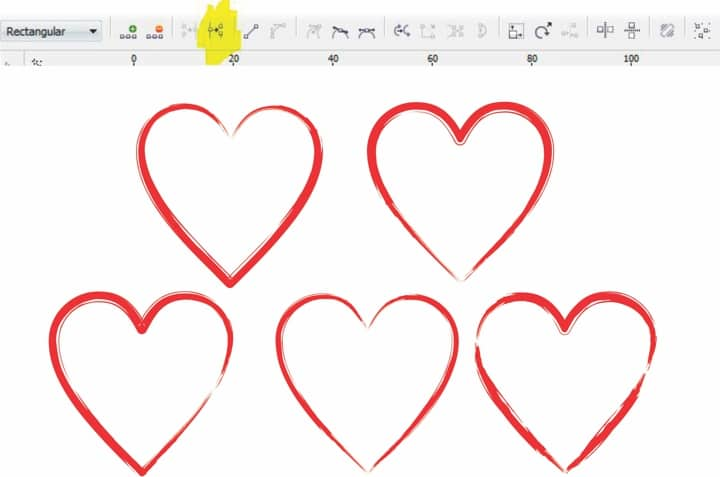
A continuación, distribuye los corazones por la página de dibujo hasta obtener una composición parecida a la siguiente imagen.
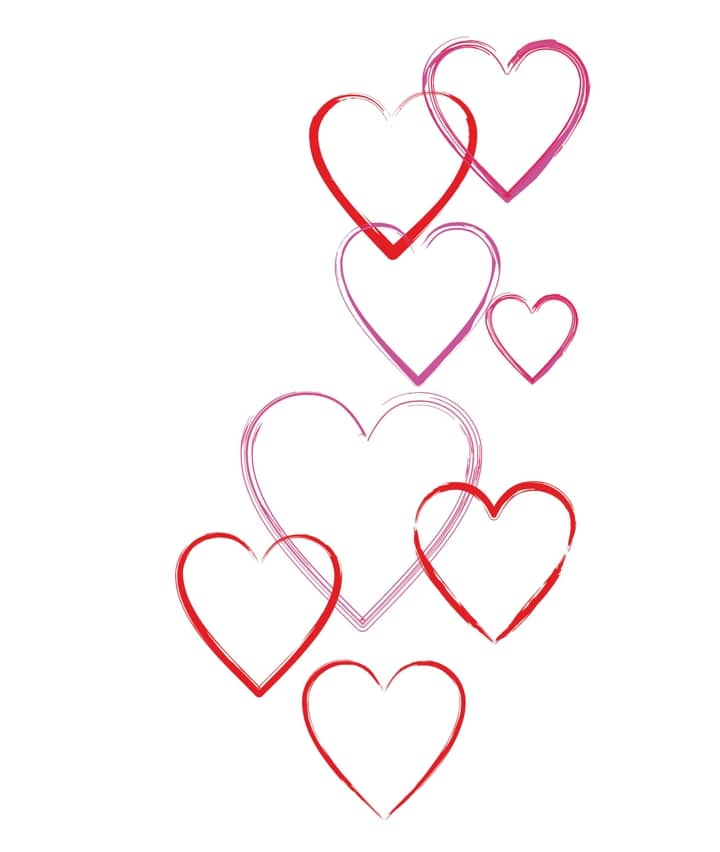
Ahora podemos empezar a añadir brillo a los corazones. La herramienta Relleno de malla es una de mis preferidas y resulta perfecta en este caso. Cuando usas por primera vez la herramienta Relleno de malla, puede parecer difícil, por lo que conviene empezar con objetos sencillos (por ejemplo, un rectángulo).
En el caso de este corazón, sólo necesitamos añadir un nodo y luego ajustar los colores. No olvides que, para añadir color, basta con seleccionar los nodos y, después, elegir muestras de color en la paleta de colores predeterminada. Si deseas usar la tonalidad más oscura de un color concreto, haz clic en la muestra y mantén presionado el botón del ratón durante varios segundos hasta que se muestre una nueva paleta secundaria. Puedes elegir la tonalidad que desees en la nueva paleta.

Una vez que hayas agregado brillo y color a varios corazones, añádelos a la página de dibujo de la tarjeta para el Día de los Enamorados.
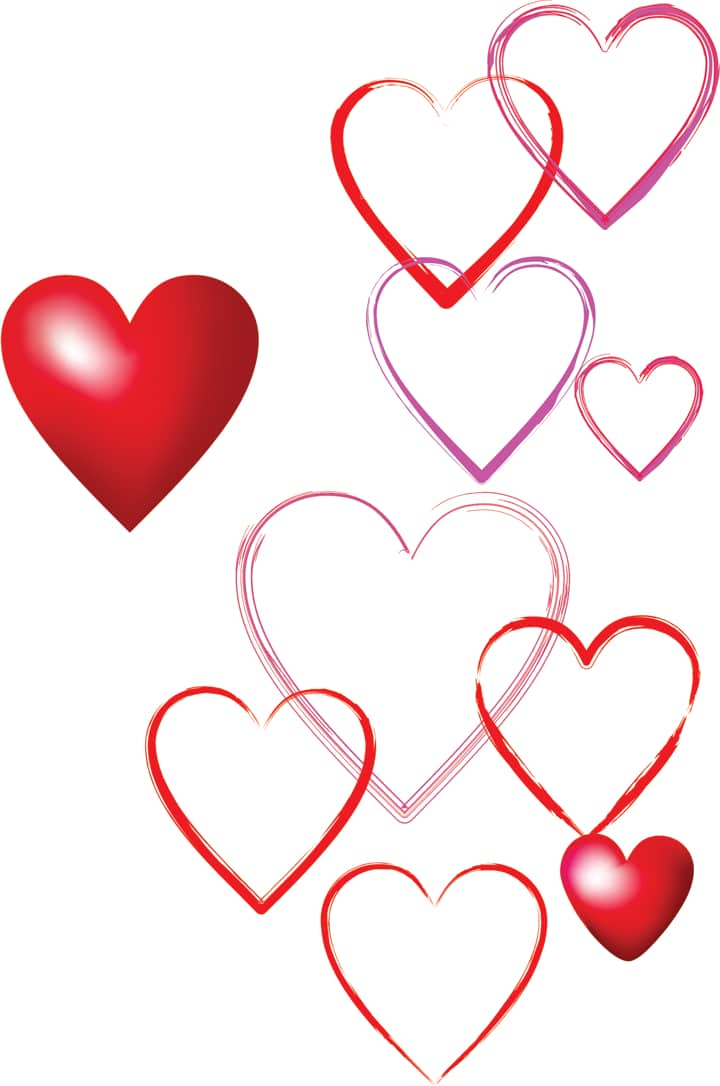
Ahora vamos a usar de nuevo la herramienta Relleno de malla para crear el fondo de la tarjeta. Emplearemos tonalidades de color parecidas, pero no tiene por qué ser así siempre. Puedes aplicar los colores que prefieras, pero no te olvides de que los colores deben complementar al dibujo principal. Si el fondo es demasiado oscuro o utiliza demasiados colores distintos, esto podría afectar a la visibilidad del texto o de las imágenes. Para este ejemplo, he creado un rectángulo de aproximadamente 106 mm de ancho y 144 mm de alto y he añadido un simple relleno de malla presionando la tecla M y moviendo el nodo central.
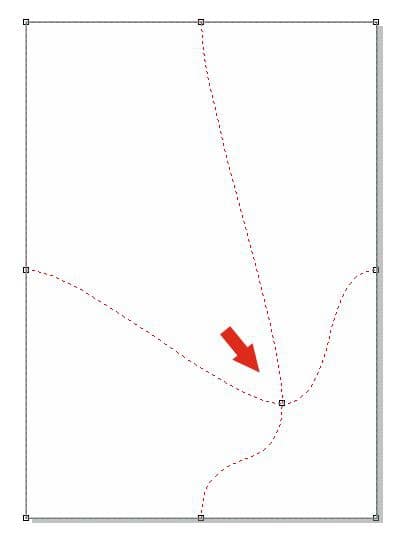
A continuación, ajusté los tiradores de los nodos para crear una transición gradual de colores.
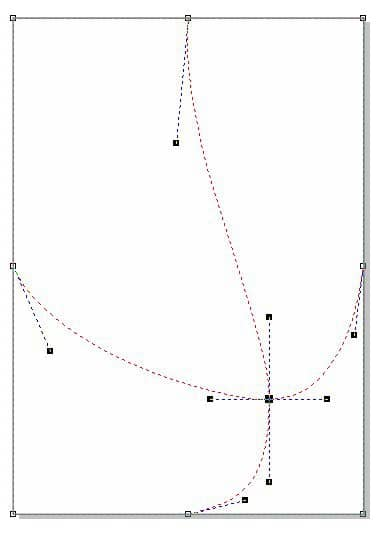
Luego añadí más nodos haciendo doble clic con la herramienta Relleno de malla en cualquier punto para crear así columnas y filas personalizadas adicionales para el relleno de malla.
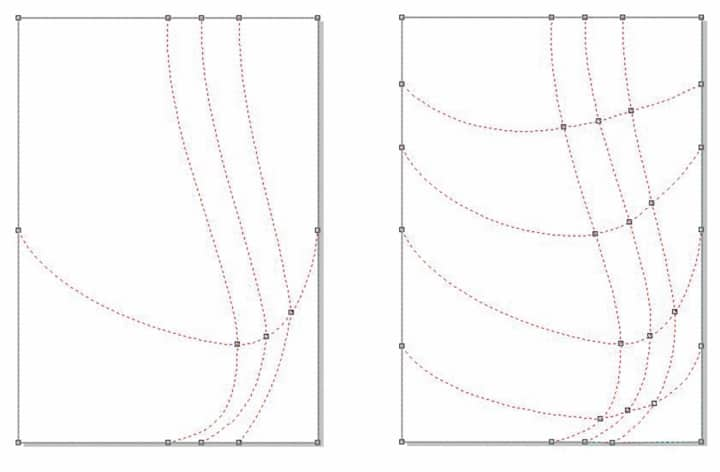
Tras realizar todos estos ajustes a la cuadrícula de relleno de malla, estamos preparados para añadir color. Así, usamos la herramienta Forma (F10) para seleccionar varios nodos. Me concentré primero en el perímetro de la cuadrícula de relleno de malla y luego seguí trabajando hacia dentro. Para producir una transición de color gradual, haz clic en la muestra de color rojo de la paleta de colores predeterminada al tiempo que presionas la tecla Ctrl (o en cualquier otra muestra que hayas elegido). Este método añade un 10% de la tonalidad de color seleccionada cada vez que haces clic con la tecla Ctrl presionada. Al final, acabé añadiendo un poco de amarillo a la columna central.
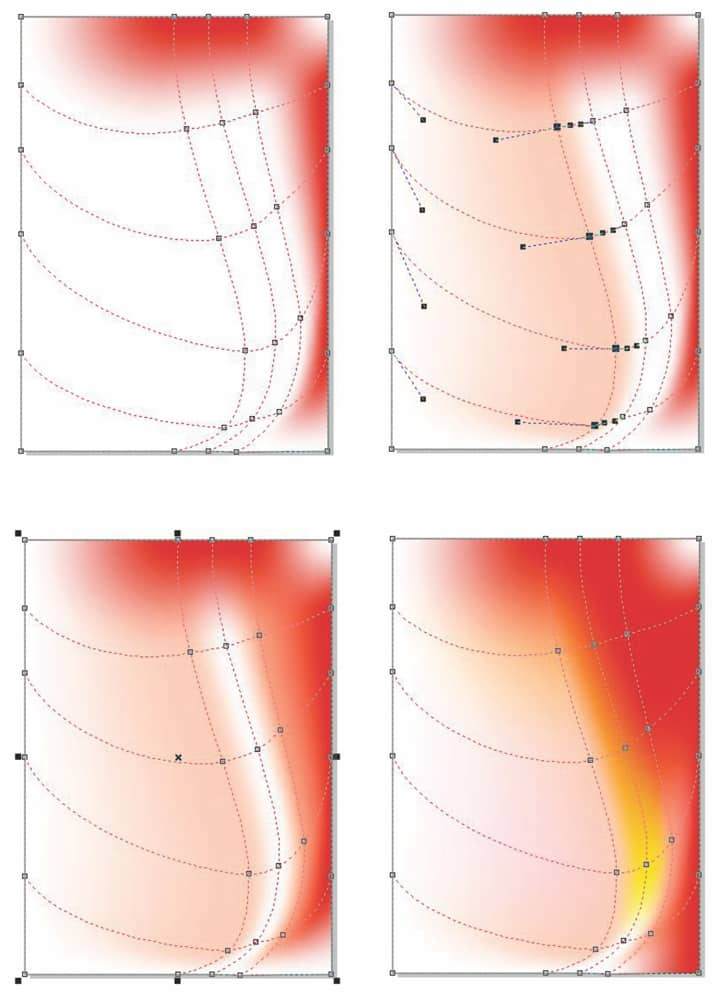
Ahora podemos añadir al fondo los corazones que creamos antes. Conviene usar capas en este ejemplo, lo que nos facilitará la tarea de modificar el fondo más adelante en caso necesario. He colocado los corazones con relleno de malla en una capa, los corazones de Medios artísticos en otra y el fondo en la tercera capa. Obviamente, puedes organizar los elementos de la forma que más te convenga.
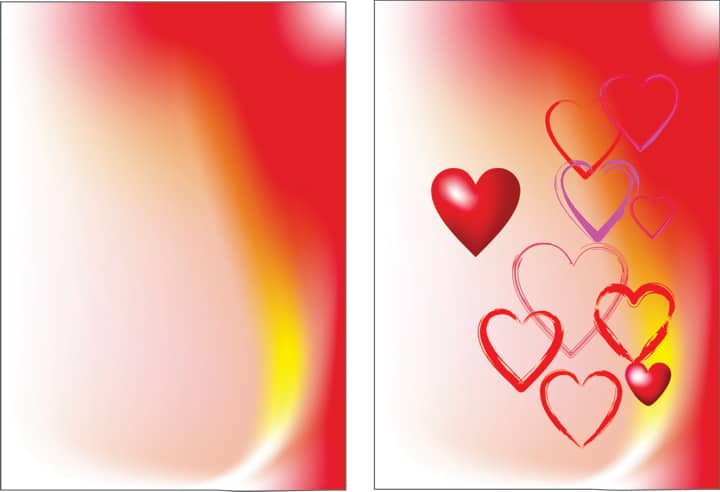
Nos faltan todavía algunos corazones para el fondo. En lugar de duplicar varios corazones, podemos usar un pequeño truco para copiar solamente las sombras de algunos de los corazones. ¿Cómo? ¡Resulta muy fácil! Primero, añade una Sombra al corazón de forma perfecta inicial y cambia su color a rojo. A continuación, en la barra de propiedades, mueve el deslizador Opacidad de sombra a 100 y elige Fuera en el selector Dirección del fundido.

Ahora vamos a descombinar la sombra (Ctrl+K) para que puedas eliminar la forma original. Usaremos sólo la sombra, que ahora es una nueva forma con Transparencia en modo Multiplicar. Puedes elegir un modo en el cuadro de lista Operación de transparencia de la barra de propiedades.
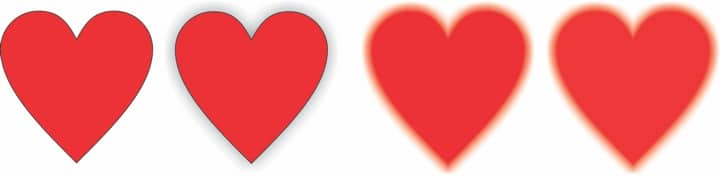
A continuación, usa la herramienta Transparencia para crear un corazón translúcido dentro de un rectángulo amarillo. En la barra de propiedades, ajusta el deslizador Punto medio de transparencia a aproximadamente 50%. Duplica el corazón varias veces al tiempo que cambias el orden y el giro del objeto. Aquí puedes usar tu propia creatividad para producir nuevos efectos y opciones. Prueba a seleccionar uno de los corazones translúcidos con la herramienta Transparencia y, después, en la barra de propiedades, elige Dividir en el cuadro de lista Operación de transparencia.
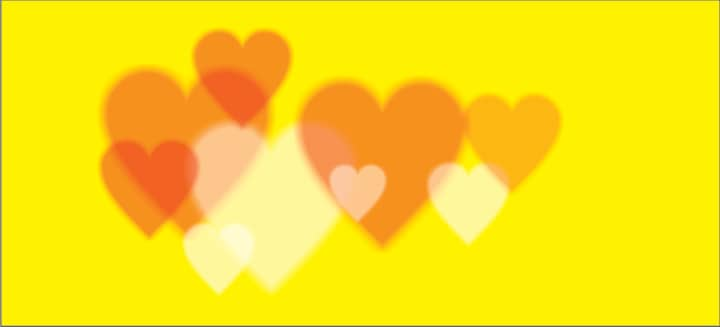
He añadido algunos de los nuevos corazones translúcidos al dibujo principal.
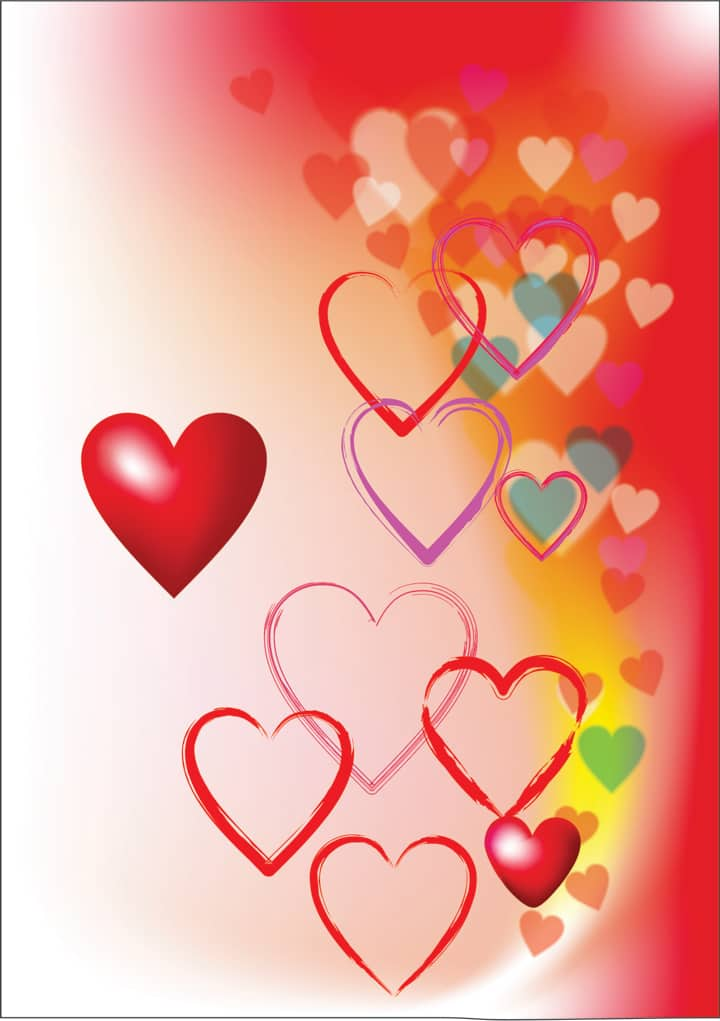
Andes de finalizar la tarjeta, vamos a agregar texto y aplicar algunos cambios a las formas y al color. Dispones de opciones prácticamente ilimitadas, lo que te permite crear fácilmente efectos únicos. No tienes por qué seguir este tutorial paso a paso, sino que debe servirte simplemente de guía y punto de partida. Usa tu imaginación para aplicarle a la tarjeta tu propio estilo personal.